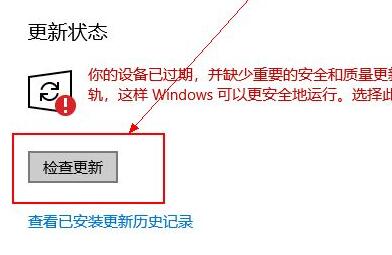有的用户使用win11助手升级系统,但是感觉win11助手下载慢,想知道怎么解决,我们可以尝试开启传递优化或更新系统来解决。
方法一:
1、首先点开左下角开始菜单,打开“设置”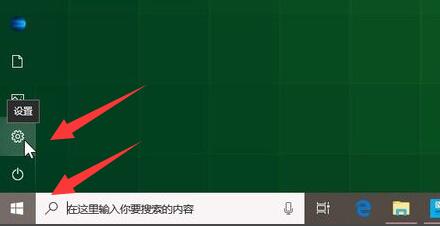
2、接着进入其中“更新和安全”设置。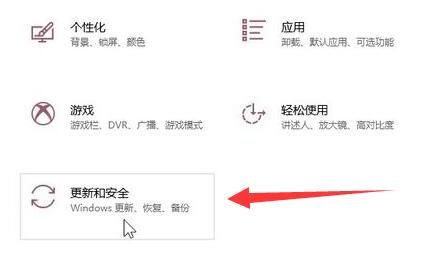
3、然后点击其中的“高级选项”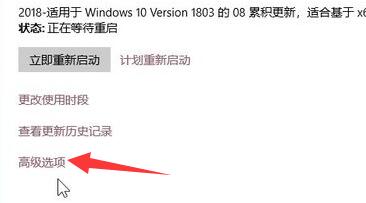
4、再找到图示位置的“传递优化”
5、进入后,开启“允许从其他电脑下载”就可以提高下载速度了。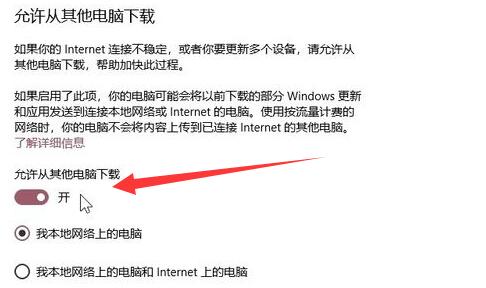
方法二:
1、如果还是不行,可以尝试先更新一下最新的 win10 系统,再升级win11。
2、同样的,在方法一的“更新和安全”设置下,点击“检查更新”就可以了。